Painter 2022 水彩レイヤーと通常ブラシ
Painter 2022 では、水彩レイヤー上で一部の通常ブラシが使用出来るようになりました。これまでは水彩レイヤーを通常レイヤーに変換して通常ブラシを使用、さらに水彩レイヤーに戻して…といった作業が必要だったものが、違和感なく水彩ブラシと通常ブラシを同一の水彩レイヤー内で使用出来るようになったので、作業効率的にはかなり上がったのではないかと思います。
2020までを使用していた場合は、水彩レイヤーを一旦キャンバスに固定後、キャンバスを水彩レイヤーに変換…といった作業だったので、さらに面倒だったと思います。その点では2022の水彩レイヤーはかなり扱いやすくなったのではないでしょうか。
使用出来る通常ブラシ
使用出来る通常ブラシは、[手法]が[重ね塗り]、[レガシーカバー]、[強化カバー]のいずれかで[ブラシストロークの属性]にチェックが入っていないもの、および、[描点の種類]が[全て消去]の場合になります(もしかするとほかに条件があるかもしれませんが)。
いちいち、そこまでチェックしなくとも[ブラシセレクタ]内に新設された「フィルターブラシ」で[水彩互換性]にチェックを入れれば、使用出来るブラシのみが表示されます。
フィルターを使いたくない場合は、ブラシセレクタ下部のレイヤー互換性:欄に水彩レイヤーのアイコンが表示されているかどうかで確認出来ます。また、このアイコンをクリックすることで互換性のあるブラシの一覧を検索画面に表示させることができます(下図参照)。
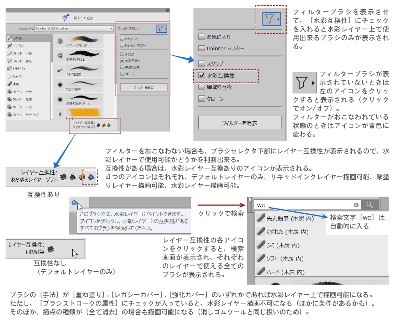
残念なところでいえば、使い道の多そうなブレンド系のブラシでは、「プラグイン系(シンプル拡散など)」や「溶かし」などが使えないことでしょうか。デフォルトライブラリの[ブレンド:一般]では12個中6個、[ブレンド:混乱]では12個中2個しか使えません。とはいえ、ブレンドコントロールの補充量を0にしたタイプのブレンドブラシは使えるので、そちらを使うとよいと思います。
水彩レイヤーでのぼかしの挙動と実例
水彩レイヤーで水彩ブラシ(手法が[水彩]または[リアル水彩])を使用した場合は、描画後にぼかし処理をおこないます。一瞬で終わる場合もあれば、しばらく時間がかかる場合もあります。
このぼかし処理中に通常ブラシを選択すると、その時点でぼかし処理は終了され、描画結果が確定されるので注意が必要です。特にリアル水彩を使用して、ぼかしの一時停止を使用している場合は、その後水彩ブラシに戻ってぼかし処理を再開させても、ぼかし処理は実行されず描画したままの状態が確定されてしまいます。
※実はぼかしの一時停止ボタンを押して、ぼかしを止めた状態で通常のブレンドブラシでぼかしてから、再度ぼかし処理再開すればきれいにぼけるのでは?と期待したのですが、それは無理でした(がっかりです)。
逆に水彩系のぼかし処理を途中で止めたいときには、[乾燥]するよりも通常ブラシを選択する方が楽に止められるかもしれません(笑)
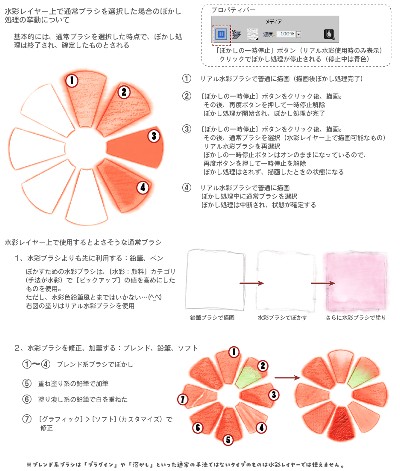
基本的にできることは2021までと変わっていないので、使い道といったことは大きく変わりません。作業が楽になっただけです。
とはいえ、楽になった分、ついつい使ってしまう可能性も高くなるのではないでしょうか。
ムラの出やすい水彩ブラシなので、ちょっとここでぼかして…とか…。
今までは通常レイヤーに変換するの面倒なのでなんとか水彩ブラシで対処しようと思っていたものが、通常のブレンドブラシをすぐに使えるのはかなりのメリットです…ですが、やり過ぎるとせっかくの水彩ブラシの雰囲気がなくなるのでやり過ぎ注意…といったところでしょうか。
水彩レイヤーを使ったサンプル画像をIllustration&Blogに置きました。

以上、突発的に追加してしまった水彩レイヤーについてでした。
次回予定は前回予告どおりもう一回ブラシのカスタマイズをやります。強化レイヤーと強化カバーを使ったブラシ、2016ティント標準丸筆リベンジ…みたいな…。